각 용지의 한 면에 인쇄할지 또는 양면에 인쇄할지를 선택할 수 있습니다.
[인쇄 스타일]의 기본 설정은 [양면 인쇄]입니다.
단면 인쇄 및 양면 인쇄
용지 종류 | 용지 크기 |
보통 용지 (60 ~ 105 g/m²) | 표준 크기 용지 A3, B4, A4, B5, A5, Ledger (11 x 17), Legal, Letter, Executive, Foolscap, 8K 및 16K 사용자 정의 크기 용지: 짧은 가장자리 148.0 ~ 297.0 mm, 긴 가장자리 182.0 ~ 450.0 mm |
두꺼운 용지 (106 ~ 163 g/m²) | |
코팅 용지 (100 ~ 160 g/m²) |
양면 인쇄를 실행하기 전에 "주의(단면 인쇄 및 양면 인쇄)"를 참조하십시오. |
1.
[기본 설정]을 클릭합니다.
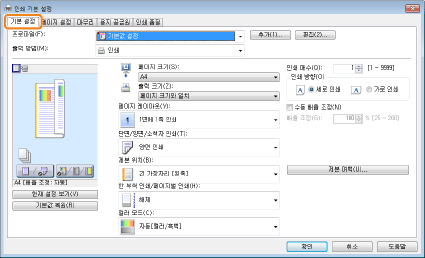
프린터 드라이버 화면을 표시하는 방법에 대한 자세한 내용은 "인쇄" 또는 "기본 인쇄 설정 구성하기"를 참고하십시오.
2.
[단면/양면/소책자 인쇄]에서 [단면 인쇄] 또는 [양면 인쇄]를 선택합니다.
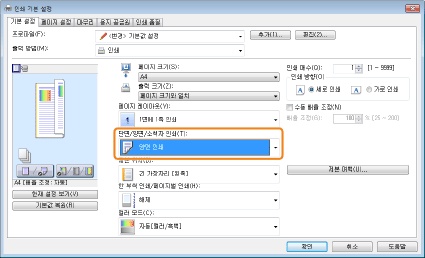
참고 |
[단면/양면/소책자 인쇄]의 기본 설정은 [양면 인쇄]입니다. 기본 설정을 [단면 인쇄]로 변경할 수도 있습니다. 기본 설정 변경에 대한 자세한 내용은 "기본 인쇄 설정 구성하기"를 참조하십시오. |
3.
[제본 위치]에서 제본 가장자리를 선택합니다.

미리보기 영역에 출력 이미지가 표시됩니다.
4.
[확인]을 클릭합니다.
참고 |
이 기능은 [마무리] 탭에서도 설정할 수 있습니다. 화면은 운영체제와 프린터 드라이버의 종류 및 버전에 따라 다를 수 있습니다. |